word打开慢,小编教你怎么解决word打开慢
- 分类:Win7 教程 回答于: 2018年06月08日 00:00:33
word打开很慢,关于这个问题,我想我想也是很多小伙伴会遇到、会烦恼的问题。但是你们今天来到这儿之后,就不会再为这个问题而烦恼了。因为接下来小编就来告诉你们解决word打开很慢的方法。
有的时候,我们想要打开word的时候,发现要打开它要花好长一段时间,让人等的都不耐烦。那么这个时候该怎么办呢?稳住,小编接下俩告诉你们怎么解决word打开慢的问题。
首先打开"word"文档,在左上角的菜单里,找到并点击“word选项”。
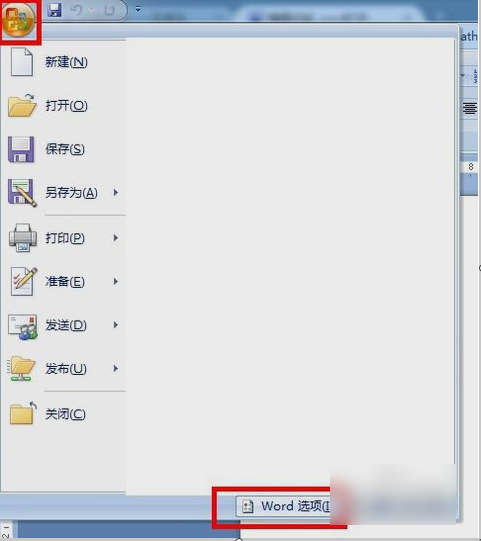
文档打开慢图-1
打开之后,在左侧中点击“加载项”。在加载项下,最下面的管理下拉框中选择“模板”,然后点击“转到”。
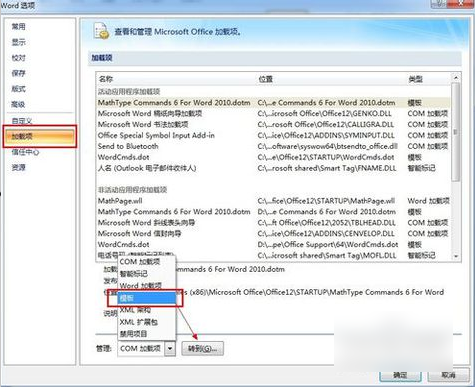
word图-2
然后会跳出下图所示的对话框,然后将和Mathtype相关的选项都取消勾选。
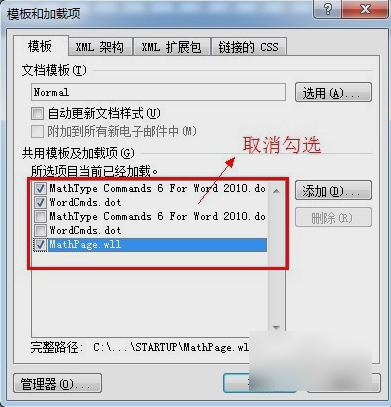
word运行慢图-3
如果不行的话,就可以找到office的安装文件夹,找到“office12”文件夹里面有个“STARTUP”文件夹。(以小编的电脑为例是在C:\Program Files (x86)\Microsoft Office\Office12\STARTUP——地址因人而异。反正是在office的安装文件下。),找到之后就将这个文件夹的MathPage和MathType两个文件删掉。
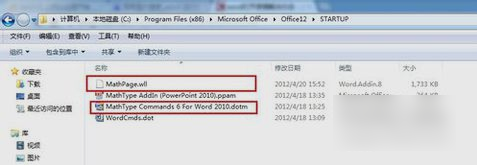
文档打开慢图-4
如果找不到该文件,就可以尝试打开隐藏的文件看看,具体方法是,先点“工具”,在下拉框里点“文件夹选项”。然后打开文件夹选项中的“查看”,里面找到“隐藏文件和文件夹”,最后选择“显示隐藏的文件、文件名和驱动器”,点确认应用即可。
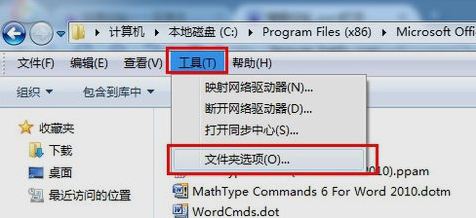
文档打开慢图-5
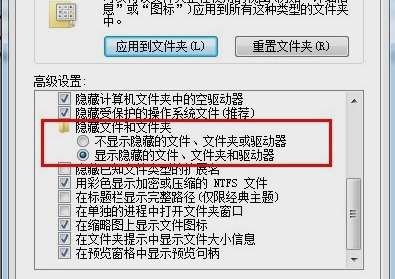
word运行慢图-6
 有用
26
有用
26


 小白系统
小白系统


 1000
1000 1000
1000 1000
1000 1000
1000 1000
1000 1000
1000 1000
1000 1000
1000 1000
1000 1000
1000猜您喜欢
- 萝卜家园win7旗舰版32位推荐..2017/07/27
- win7开不了机进不了系统如何重装系统..2022/12/16
- 系统重装win7教程步骤图解2022/07/22
- 保存网页为图片,小编教你如何将整个网..2018/07/18
- win7官网系统下载安装的步骤教程..2021/09/09
- 硬盘怎么分区,小编教你硬盘怎么分区..2018/10/18
相关推荐
- 惠普电脑怎么重装win7旗舰版..2022/12/15
- 两个无线路由器怎么桥接,小编教你怎么..2018/09/07
- 联想笔记本如何重装系统win7..2022/09/06
- 海尔品牌机重装win7系统教程..2020/03/02
- 小编教你笔记本怎么连接投影仪..2018/10/23
- 雨林木风Ghost win7操作系统旗舰版下..2017/05/17

















